"කැමරා" Android භාවිතා කරන්නන්ප්රශ්නය පැනනගින්නේ - මෙම ගැටලුවට හේතුව කුමක්ද? කැමරාවේ ගැටලුවක් තිබේද නැතහොත් එය පද්ධතියේ "ගැටළුවක්"ද? සමහර විට මෙම දෝෂය සිදු වූයේ යෙදුම සමඟ පමණක්ද? මෙය සමඟ කටයුතු කිරීම සඳහා, එය සිදු වූයේ මන්දැයි සොයා ගැනීමට සහ එය කෙලින්ම ඉවත් කිරීමට අපට ඉඩ සලසන දෝශ නිරාකරණ ක්රම දෙස බලමු.
කැමරා දෝෂය මෘදුකාංග සහ දෘඪාංග යන දෙකින්ම විසඳාගත හැක
බොහෝ විට, උපාංගවල වැඩසටහන් ක්රියාත්මක කිරීමේදී බොහෝ ගැටලු විසඳනු ලබන්නේ පද්ධතිය නැවත ආරම්භ කිරීමෙනි, එබැවින් එය කර නැවත ඡායාරූපයක් ගැනීමට උත්සාහ කරන්න. වැඩ කළේ නැද්ද? එවිට ඔබ වෙනත් දෝශ නිරාකරණ ක්රම වෙත යා යුතුය.
කාචය පිස දමන්න, එය පිටතින් හානි නොවන බවට වග බලා ගන්න, එය අපිරිසිදු හෝ ඉරිතලා නැත. මෙය උදව් නොකළහොත්, අපි වෙනත් ආකාරයකින් ගැටළුව විසඳන්නෙමු, නමුත් දැන් ඔබට කැමරාව ආරක්ෂිත සහ හොඳ බව සහතික වනු ඇත.
යෙදුම් පිරිසිදු කිරීම
වැරදි වැඩ නිවැරදි කිරීම සඳහා, බොහෝ විට දත්ත සහ හැඹිලිය ඉවත් කිරීම අවශ්ය වේ, එය පහත පියවර භාවිතයෙන් සිදු කෙරේ:
- Android පද්ධති සැකසීම් වෙත යන්න, .
- "කැමරා" වැඩසටහන සොයාගන්න සහ දිස්වන මෙනුවේ, මුලින්ම එය නවත්වන්න.
- ඉන්පසු "Clear Cache" බොත්තම මත ක්ලික් කරන්න. ක්රියාවලිය අවසන් වූ පසු, එම මෙනුවෙහිම "දත්ත මකන්න" ශ්රිතය තෝරන්න.
- කැමරාව නැවත ආරම්භ කරන්න.
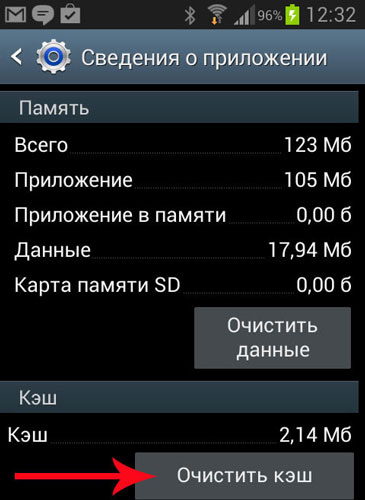
ආරක්ෂිත මාදිලිය පරීක්ෂා කිරීම
උපාංගයේ මාදිලිය වෙනස් කිරීමෙන් කැමරාව ක්රියා කරන්නේ දැයි ඔබට සොයාගත හැකිය. මෙය සිදු කිරීම සඳහා, පහත සඳහන් දේ කරන්න:
- ආරක්ෂිත මාදිලිය සක්රිය කරන්න.
- කැමරාව ආරම්භ කිරීමට උත්සාහ කරන්න - එය ක්රියාත්මක වන්නේ නම්, හේතුව අනෙක් එකෙහි පවතී ස්ථාපිත වැඩසටහන්එය නිවැරදිව ක්රියා කිරීම වළක්වයි.
- ටැබ්ලටයේ හෝ ස්මාර්ට් ජංගම දුරකතනයේ සමාන්තරව සම්බන්ධ කර ඇති අනෙකුත් සංරචක එකින් එක අක්රිය කරන්න.
- ඔබ කැමරාවට බාධා කරන වැඩසටහනක් සොයාගත් විට, එය ඉවත් කරන්න.
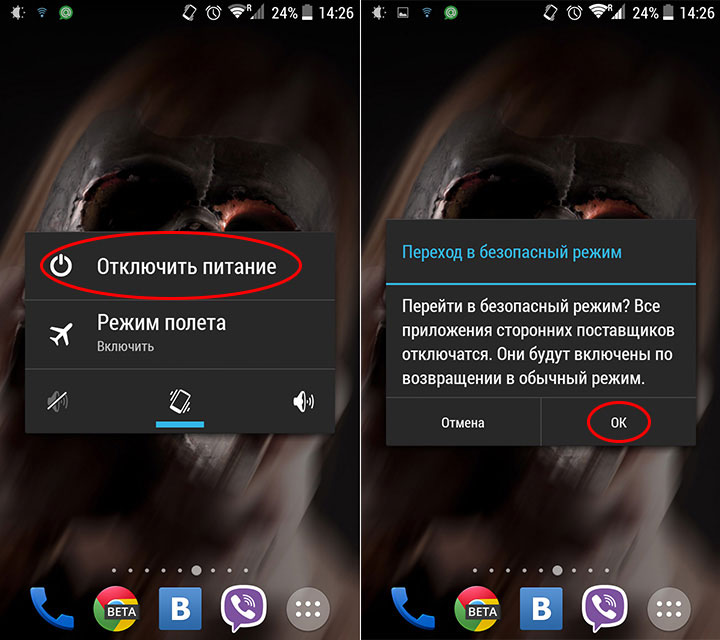
යාවත්කාලීන සඳහා පරීක්ෂා කරන්න
ඇන්ඩ්රොයිඩ් මත යෙදුම් බොහෝ විට වැඩිදියුණු කර යාවත්කාලීන වේ. බොහෝ අවස්ථාවන්හීදී, පරිශීලකයින්ට කාලය නොමැති අතර ඒවා ස්ථාපනය කිරීමට ඉක්මන් නොවන්න. නමුත් සමහර වැඩසටහන් පෙර අනුවාදයේ සාර්ථකව ක්රියා කළ හැකි නම්, ඔබ ඒවා යාවත්කාලීන කරන තෙක් සමහර ඒවා සම්පූර්ණයෙන්ම ක්රියා කිරීම නවත්වනු ඇත.
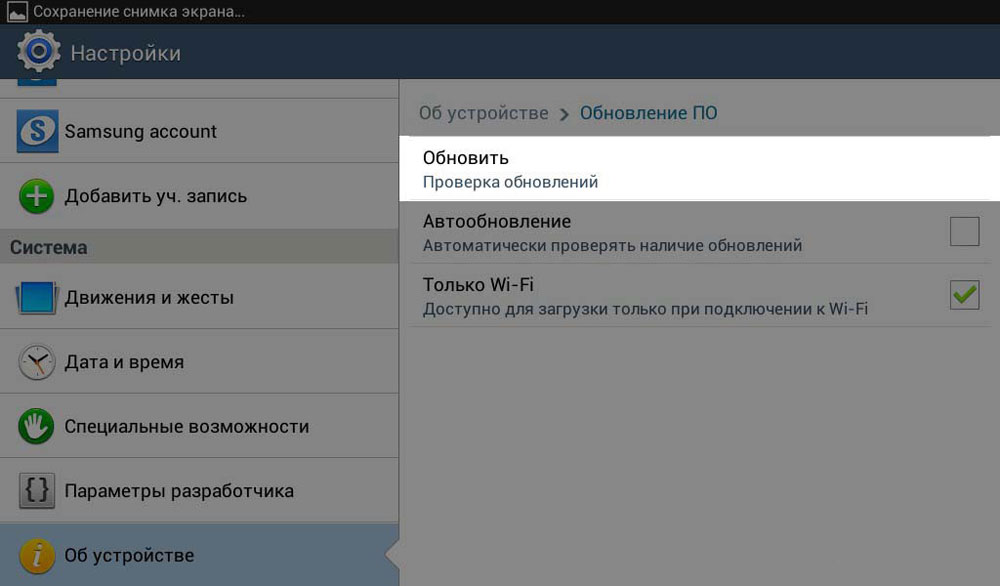
එබැවින්, ඔබට කැමරාවේ නව අනුවාදයක් ස්ථාපනය කිරීමට අවශ්යදැයි පරීක්ෂා කරන්න. මෙය උදව් නොකළේ නම්, වෙනත් දෝශ නිරාකරණ ක්රම උත්සාහ කරන්න.
ප්රතිවයිරස ස්කෑන් කිරීම
අනිෂ්ට වැඩසටහන් පළමු අවස්ථාවෙහිදී ඇන්ඩ්රොයිඩ් මත ලබා ගැනීමට උත්සාහ කරයි. බොහෝ අවස්ථාවන්හීදී, ඔවුන් සාර්ථක වුවහොත්, ඔවුන් වහාම තනි යෙදුම් දියත් කිරීමේදී ගැටළු වලට මුහුණ දෙයි. ප්රති-වයිරසයක් බාගන්න, ඔබට එය නොමැති නම්, අනිෂ්ට මෘදුකාංග සඳහා සම්පූර්ණ පද්ධතියම පරීක්ෂා කරන්න, ඔබේ දෘඪාංග පිරිසිදු කරන්න. සත්යාපන ක්රියාවලිය අවසන් වූ පසු, කැමරාව නැවත ආරම්භ කරන්න, සියලු කාර්යයන් භාවිතය සඳහා තිබේදැයි පරීක්ෂා කරන්න.
![]()
කර්මාන්තශාලා යළි පිහිටුවීම
පද්ධතියේ අසාර්ථකත්වය උපකරණවල වැරදි ක්රියාකාරීත්වයට හේතු වේ. සමහර විට ඔබ යථා තත්ත්වයට පත් කිරීම සඳහා කර්මාන්තශාලා යළි පිහිටුවීමක් කළ යුතුය. මෙය පහත ආකාරයෙන් සිදු කෙරේ:
- පද්ධති සැකසීම් වෙත යන්න.
- උපස්ථ සහ යළි පිහිටුවීමේ මෙනුව විවෘත කරන්න.
- දිස්වන කවුළුවෙහි, "සැකසීම් යළි පිහිටුවන්න" ශ්රිතය තෝරන්න - සියලු දත්ත මකා දමන බවට අනතුරු ඇඟවීමක් ඔබට පෙනෙනු ඇත, ඉන්පසු පද්ධතිය කර්මාන්තශාලා සැකසුම් වලට අනුකූලව සිදු කරනු ඇත.

උපාංගයේ ආරම්භක සැකසුම් සැකසීමට තවත් ක්රමයක් තිබේ: අංක ඇතුළත් කිරීමේ කවුළුවෙහි *2767*3855# සංයෝජනය අමතන්න, පද්ධතියට ඇතුල් වීමෙන් පසු අතිරේක ඉල්ලීම් නොමැතිව කර්මාන්තශාලා සැකසුම් වෙත ආපසු එනු ඇත.
ඡායාරූප සහ වීඩියෝ යෙදුම තවමත් ක්රියා නොකරන්නේ නම්, හෝ ඇන්ඩ්රොයිඩ් දෝෂයක් ඇති බව පවසන්නේ නම්, ඔබට විකල්ප කැමරා යෙදුමක් ස්ථාපනය කළ හැකිය - එය කිරීම තරමක් පහසු ය, මන්ද Google Playවෙළඳපොලේ විවිධ යෙදුම් විශාල තේරීමක් ඇත. ඔබට ඒවායින් ඕනෑම එකක් ස්ථාපනය කළ හැකිය, ඔබේම මනාපයන් කෙරෙහි අවධානය යොමු කරන්න.
ඔබ වෙනත් උපයෝගීතාවයක් බාගත කර ස්ථාපනය කර ඇත්නම්, නමුත් එය තවමත් වැඩ කිරීමට පටන් නොගන්නේ නම්, එයින් අදහස් වන්නේ කැමරාව තවමත් අක්රිය වී ඇති බවයි. එවැනි තත්වයක් තුළ, හොඳම ක්රමය වනුයේ ඔබගේ උපාංගය සේවා මධ්යස්ථානයකට ගෙන යාමයි, එවිට ඔවුන්ට අක්රිය වීමට හේතුව කුමක්දැයි සොයා ගැනීමට හැකි වේ. බොහෝ දුරට ඉඩ ඇති පරිදි, ඔබ එක්කෝ උපකරණ නැවත පණගැන්වීමට හෝ කොටසම අලුත්වැඩියා කිරීමට අවශ්ය වේ.
කාරණය කුමක් වුවත්, හේතුව කුමක්දැයි සොයා ගැනීමට සහ එය නැවත ක්රියාත්මක කිරීමට ඇන්ඩ්රොයිඩ් කැමරා දෝෂ ගැටළුව විසඳීමට ඉහත උපදෙස් සියල්ලම භාවිතා කරන්න.
බොහෝ පරිශීලකයින් සඳහා, ගැජට් තෝරාගැනීම සඳහා වඩාත් වැදගත් නිර්ණායකයක් වන්නේ ඡායාරූප සහ වීඩියෝ පටිගත කිරීමේ ගුණාත්මකභාවයයි. කෙසේ වෙතත්, වඩාත්ම ක්රියාකාරී සහ විශ්වාසදායක ටැබ්ලට් පරිගණක පවා ආධුනික ඡායාරූප ශිල්පීන් කරදරකාරී බිඳවැටීමක් සමඟ කලබල විය හැකිය - උපාංගයේ කැමරාව ක්රියා නොකරන්නේ නම්, එය සේවා මධ්යස්ථානයකට ගෙන යා යුතුය. විශාරදයාට ගැටළුව විසඳා ගැනීමට හැකි වනු ඇත, එසේම දෙන්න ප්රයෝජනවත් උපදෙස්සාමාන්ය බිඳවැටීම් වළක්වා ගැනීම සඳහා ගැජටය නිවැරදිව භාවිතා කරන්නේ කෙසේද යන්න පිළිබඳව. ටැබ්ලටයේ කැමරාව ක්රියාත්මක නොවන බව ඔබ සොයා ගන්නේ නම්, ඔබට එය ඔබම සැකසීමට උත්සාහ කළ හැකිය. ඔබට උපාංගය ප්රතිෂ්ඨාපනය කළ නොහැකි නම්, ඔබ විශේෂඥයෙකු අමතන්න.
ටැබ්ලට් කැමරාව ක්රියාත්මක නොවේ

සෑම නවීන උපාංගයක්ම පාහේ කැමරා දෙකකින් සමන්විත වේ - ඉදිරිපස (උපාංගයේ ඉදිරිපස පිහිටා ඇති අතර පරිශීලකයාට තමාගේම පින්තූර ගැනීමට ඉඩ සලසයි) සහ පසුපස (පසුපස කවරයේ පිහිටා ඇත). ඔවුන්ගේ ප්රධාන වෙනස වන්නේ වෙඩි තැබීමේ ගුණාත්මකභාවයයි. ස්කයිප් හරහා සන්නිවේදනය කිරීමේ හැකියාව සහ වීඩියෝ සන්නිවේදනයන් ස්ථාපිත කිරීම සඳහා වෙනත් දේ අතර නිර්මාණය කර ඇති වෙනත් වැඩසටහන් ආධාරයෙන් වීඩියෝ පටිගත කිරීමේ උපකරණය කෙතරම් හොඳින් ක්රියා කරයිද යන්න මත රඳා පවතී. ටැබ්ලට් කැමරාව ක්රියා නොකරන්නේ නම්, ඔබට වෙබ් කැමරාවක් උපාංගයට සම්බන්ධ කළ හැකිය. සම්බන්ධතාවය සාර්ථක වීමට ඔබට විශේෂ ධාවක ස්ථාපනය කිරීමට අවශ්ය විය හැකිය.
බාහිර කැමරාව ටැබ්ලටයට සම්බන්ධ නොවන්නේ නම්, එය නැවත ආරම්භ කිරීමට අවශ්ය විය හැකිය. පරිශීලකයින් පවසන්නේ සමහර විට, අපේක්ෂිත ප්රතිඵලය සාක්ෂාත් කර ගැනීම සඳහා, ඔබ කිහිප වතාවක් උපාංගය නැවත ආරම්භ කළ යුතු බවයි. කෙසේ වෙතත්, වෙබ් කැමරාව ක්රියාකාරී ධාරිතාවයට නැවත ලබා දීමේ මෙම මූලික ක්රමය සැමවිටම ඵලදායී නොවේ. උපාංගයේ අක්රියතාවයට හේතුව ඡායාරූපකරණය සහ වීඩියෝ රූගත කිරීම සඳහා නිර්මාණය කර ඇති ගැටුම්කාරී යෙදුම් තිබීම විය හැකිය. ඒවා එකින් එක මකා දැමීම සුදුසුය, පසුව දෝෂය අතුරුදහන් වී ඇත්දැයි පරීක්ෂා කරන්න.
වැරදි ටැබ්ලට් මෙහෙයුම් හේතු
ඉදිරිපස සහ පසුපස කැමරා නිසියාකාරව ක්රියා කරන්නේ නම් ටැබ්ලටයක් සමඟ පින්තූර ගැනීම ඔබට උසස් තත්ත්වයේ සහ දීප්තිමත් ඡායාරූප ගැනීමට ඉඩ සලසයි. වෙඩි තැබීම සපයන උපාංගය ක්රියා විරහිත නම්, ඔබට හොඳ ඡායාරූප ගැනීමට නොහැකි වනු ඇත. මිතුරන් සහ සගයන් සමඟ සන්නිවේදනය කිරීම සඳහා වීඩියෝ සන්නිවේදනය භාවිතා කිරීමට භාවිතා කරන අය සඳහා කැඩුණු වෙබ් කැමරාවක් ද අප්රසන්න පුදුමයකි. ගැජට් කැමරාව නිවැරදිව ක්රියා නොකරන්නේ නම්, පළමුවෙන්ම, බිඳවැටීම සිදු වූයේ මන්දැයි ඔබ සොයා බැලිය යුතුය. අක්රිය වීමට හේතු පහත පරිදි විය හැකිය:
- පටිගත කිරීමේ උපකරණයට යාන්ත්රික හානි;
- අපිරිසිදු වීම හෝ තෙත් වීම;
- නව එකක් ස්ථාපනය කිරීම මෘදුකාංග;
- වෛරස් සමඟ උපාංගය ආසාදනය කිරීම සහ අනිෂ්ට මෘදුකාංග ස්ථාපනය කිරීම.

පසුපස සහ ඉදිරිපස කැමරාවවැරදි ස්ථිරාංග වලින් පසු ටැබ්ලටය ක්රියා නොකරනු ඇත (උදාහරණයක් ලෙස, බලපත්ර රහිත වැඩසටහන් ස්ථාපනය කිරීම සහ මෙහෙයුම් පද්ධතිය) ගැටළුව විසඳීමට ඇති පහසුම ක්රමය නම් උපාංගය සියලුම කාර්යයන් නිවැරදිව ඉටු කළ පෙර ස්ථිරාංග අනුවාදය භාවිතා කිරීමයි. ෆ්ලෑෂ් කිරීම වෘත්තිකයන්ට භාර දීම සුදුසුය - විශාරදයා අවශ්ය වැඩසටහන් කට්ටලය ස්ථාපනය කරනවා පමණක් නොව, උපාංගය නිවැරදිව ක්රියා කරන බවට වග බලා ගැනීම සඳහා ඒවා පරීක්ෂා කරයි. ටැබ්ලට් කැමරා අක්රිය වීමට තවත් පොදු හේතුවක් වන්නේ නොදන්නා මූලාශ්රවලින් වැඩසටහන් බාගත කිරීමයි. මෘදුකාංගය වෛරස් වලින් ආසාදනය වී ඇති බව පැහැදිලි නම්, ඔබට සැකසුම් නැවත සකසා එය ෆ්ලෑෂ් කළ යුතුය. බලපත්රලාභී ප්රති-වයිරසයක් ස්ථාපනය කිරීම ද සුදුසු ය. තියුණු වස්තූන් නිසා ටැබ්ලටය වැටී හෝ හානි වුවහොත් කැමරාව ක්රියා විරහිත විය හැක. උපාංගයේ පැහැදිලි දෝෂ නොමැති වීම - සීරීම්, ඉරිතැලීම් සහ දත් - කැමරාවේ සම්පූර්ණ සේවා හැකියාව දැක්විය නොහැක. අභ්යන්තර අක්රමිකතා බොහෝ විට ආතතියට වඩා භයානක ය.
විශේෂ කුසලතා සහ දැනුම නොමැතිව කැඩුණු ගැජට් නැවත යථා තත්ත්වයට පත් කිරීම තරමක් අපහසුය. කැඩුණු කැමරාවකට මුහුණ දී සිටින බොහෝ ටැබ්ලට් හිමිකරුවන් නවීන උපාංග අලුත්වැඩියා කිරීමේදී විශේෂිත වූ සේවා මධ්යස්ථාන සම්බන්ධ කර ගැනීමට කැමැත්තක් දක්වයි. එවැනි තේරීමක් වඩාත්ම තාර්කික ලෙස සැලකිය හැකිය, මන්ද බොහෝ අවස්ථාවලදී ස්වයං අලුත්වැඩියාව අපේක්ෂිත ප්රතිඵලය කරා ගෙන නොයනවා පමණක් නොව, නව ගැටළු වල මූලාශ්රයක් බවට පත් වේ.
හානියට පත් කැමරාවක් හෝ වීඩියෝ කැමරාවක් අලුත්වැඩියා කළ නොහැකි නම්, එය ප්රතිස්ථාපනය කිරීමට සිදුවනු ඇත. මේ සඳහා, ඔබ වගකීම් කොන්ත්රාත්තුව උල්ලංඝනය නොකිරීමට සහ උපාංගයට හානියක් නොවන පරිදි මුල් සංරචක භාවිතා කළ යුතුය. උපාංගය අලුත්වැඩියා කිරීම භාර දීම වටී සේවා මධ්යස්ථානයසියලු වර්ගවල වැඩ සඳහා දිගුකාලීන සහතිකයක් ලබා දීම. මෙම අවස්ථාවේදී පමණක්, අලුත්වැඩියා කිරීමේ උසස් තත්ත්වය සහ නැවත කැඩී යාමේ අවදානම නොමැති වීම පිළිබඳව ඔබට සහතික විය හැකිය. නඩත්තු කිරීමෙන් පසු, උපාංගය නව ලෙස ක්රියා කළ යුතුය - ඡායාරූප වර්ණාවලියේ සියලුම වර්ණ පැහැදිලි, දීප්තිමත් සහ පරිපූර්ණ ලෙස සම්ප්රේෂණය කරන්න.
ඔබ ඔබේ උපාංගයේ කැමරා යෙදුම දියත් කිරීමට උත්සාහ කරන්නේ නම්, නමුත් viewfinder කවුළුව වෙනුවට, ඔබට කළු තිරයක් හෝ "කැමරාවට සම්බන්ධ වීමට නොහැකි විය" යන පණිවිඩය දිස්වේ නම්, එවිට කැමරා යෙදුමේ හෝ ඔබේ කැමරාවේ දෝෂයක් ඇති විය. මොඩියුලය හානි වේ. ඇන්ඩ්රොයිඩ් හි කැමරාව ක්රියා නොකරන්නේ නම් ක්රියා පටිපාටිය කුමක් විය යුතුදැයි සොයා බලමු.
කැමරාව ඇන්ඩ්රොයිඩ් මත ක්රියා නොකරන්නේ නම් කුමක් කළ යුතුද?
ඔබගේ ඇන්ඩ්රොයිඩ් කැමරාව ක්රියා නොකරන්නේ නම්, පළමුව කාචය කෙරෙහි අවධානය යොමු කරන්න - දෘශ්ය හානියක් තිබේද? භෞතික හානියෙන් පසු කැමරාව ආරම්භ වීම නතර කර ඇත්නම් හෝ, නිවැරදි තීරණය වනුයේ සේවා මධ්යස්ථානයක් සම්බන්ධ කර ගැනීමයි.
පළමුව, ඔබගේ උපාංගය නැවත ආරම්භ කරන්න. බොහෝ මෘදුකාංග අසමත්වීම් මෙයින් පසුව විසඳා ගනී. ඔබගේ උපාංගය නැවත ආරම්භ කිරීම ක්රියා නොකරන්නේ නම්, කැමරා යෙදුමේ හැඹිලිය ඉවත් කර එය නැවත දියත් කිරීමට උත්සාහ කරන්න. එය සිදු කරනු ලබන්නේ මේ ආකාරයට ය:
- සැකසුම් තුළ යෙදුම් මෙනුව විවෘත කරන්න
- කැමරා යෙදුම තෝරන්න
- "Clear Cache" සහ "Clear Data" ක්ලික් කරන්න
යෙදුම් සඳහා මෙන්ම ඇන්ඩ්රොයිඩ් පද්ධතිය සඳහාම නව යාවත්කාලීන කිරීම් නිරන්තරයෙන් නිකුත් වේ. සමහර යෙදුම් යාවත්කාලීන නොකර ක්රියා කළ හැකි නම්, අනෙක් ඒවා සඳහා, වැඩ සඳහා කාලෝචිත යාවත්කාලීන කිරීම් අවශ්ය වේ. ඔබට මෙවැනි කැමරා යෙදුමට යාවත්කාලීන සඳහා පරීක්ෂා කළ හැක:
- Play Store විවෘත කරන්න
- ලැයිස්තුවට යන්න ස්ථාපිත යෙදුම්
- කැමරා යෙදුම සඳහා යාවත්කාලීනයක් තිබේදැයි බලන්න
නව පද්ධති යාවත්කාලීන සඳහා පරීක්ෂා කරන්නේ කෙසේද:
- සැකසුම් විවෘත කරන්න
- ලැයිස්තුවේ පහළින්, "දුරකථනය ගැන" ක්ලික් කරන්න
- පද්ධති යාවත්කාලීන වෙත යන්න
- යාවත්කාලීනයන් තිබේ නම්, ඒවා ස්ථාපනය කරන්න
ඔබගේ ස්මාර්ට් ජංගම දුරකතනයේ ස්ථාපනය කර ඇති තෙවන පාර්ශවීය යෙදුමක් කැමරාවට බාධා කරන තත්වයක් තිබිය හැකිය. පද්ධති යෙදුම් පමණක් සක්රීය කර ඇති මෙම විකල්පය තුළ පරීක්ෂා කළ හැක. කැමරා යෙදුම ආරක්ෂිත ප්රකාරයේදී හොඳින් ක්රියා කරන්නේ නම්, දෝෂයට හේතුව ස්ථාපිත යෙදුම් වලින් එකක් සමඟ ගැටුමකි. කැමරාව ක්රියාත්මක කිරීමට උත්සාහ කරන අතරතුර ඔබ මෑතකදී ස්ථාපනය කර ඇති යෙදුම් අක්රිය කිරීමට උත්සාහ කරන්න. එබැවින් කැමරාව ක්රියා නොකරන්නේ කුමන යෙදුමද යන්න ඔබට වැටහෙනු ඇත, ඉන්පසු ඔබට මෙම යෙදුම උපාංගයෙන් ඉවත් කිරීමට සිදුවේ.
තෙවන පාර්ශවීය යෙදුමක් හරහා Android මත කැමරාව
අද වන විට, ඇන්ඩ්රොයිඩ් මත කැමරාව භාවිතා කිරීම සඳහා බොහෝ උසස් තත්ත්වයේ යෙදුම් තිබේ, ඒවායේ ක්රියාකාරිත්වය බොහෝ විට සම්මත කැමරාවට වඩා පොහොසත් ය. කැමරා යෙදුම ක්රියා නොකරන්නේ නම්, ඔබට තෙවන පාර්ශවීය යෙදුම් වලින් එකක් ස්ථාපනය කර එය සමඟ කැමරාව භාවිතා කළ හැකිය. ඇන්ඩ්රොයිඩ් භාවිතා කරන්නන් අතර දැනටමත් පිළිගැනීමක් ලබා ඇති යෙදුම් කිහිපයක් මෙන්න.
නවීන ටැබ්ලටයක් හෝ ස්මාර්ට් ජංගම දුරකතනයක් මිලදී ගැනීමෙන් ඔබට ඇමතුම් ලබා ගැනීමේ උපකරණයක් පමණක් නොව, සංයුක්ත සාක්කු පරිගණකයක් සහ ඡායාරූප සහ වීඩියෝ කැමරාවක් පවා ලබා ගත හැකිය. කෙසේ වෙතත්, එය උපාංගයේ අවසාන අංගය වන අතර එය සමහර විට අසමත් වන අතර වඩාත්ම නුසුදුසු මොහොතේ සක්රිය නොවේ. මෙම ගැටලුව ඇතිවීමට බොහෝ හේතු තිබේ. ඒවායින් සමහරක් පරිශීලකයාට සේවාව සම්බන්ධ කර නොගෙන තනිවම විසඳා ගත හැකිය.
මෘදුකාංග ගැටළු
මෘදුකාංග දෝෂ යනු කැමරාව භාවිතා කිරීමට නොහැකි වීමට හේතු වන ප්රධාන ගැටළු වලින් එකකි. මේවාට ඇතුළත් වන්නේ:වඩාත්ම ජනප්රිය නොවේ, නමුත් ගැටළු වලට බරපතල හේතුව වන්නේ පද්ධතියේ ස්ථාපනය කර ඇති යෙදුම්වල ගැටුමයි. තත්ත්වය නිවැරදි කිරීම සඳහා, මෑත වැඩසටහන් කිහිපයක් එකින් එක ඉවත් කිරීම, එක් එක් පසු කැමරාව දියත් කිරීම පරීක්ෂා කිරීමට ඔබට ඉඩ සලසයි. සමහර විට ඔබට ඡායාරූප සහ වීඩියෝ ගැනීම සඳහා නිර්මාණය කර ඇති වැඩසටහනම අස්ථාපනය කර නව අනුවාදයක් ස්ථාපනය කිරීමට පවා සිදුවේ - වඩාත් සුදුසු විශ්වාසදායක ප්රභවයන්ගෙන්.
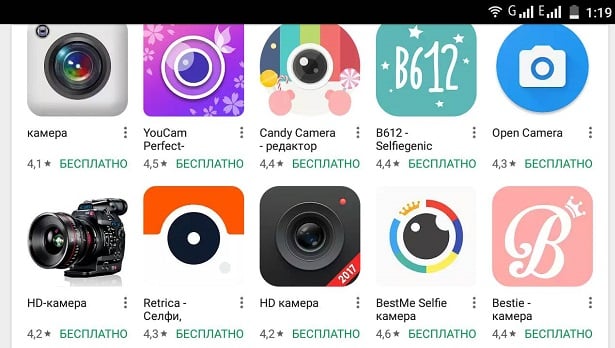
මෙහෙයුම් පද්ධතියේ යාවත්කාලීන කිරීම හෝ දැල්වීම නිසා ගැටළුව ඇති වුවහොත්, දියත් කිරීමේ යෙදුම වෙනුවට "Error / camera not available" වැනි පණිවිඩයක් තිරය මත දිස්වනු ඇත. ගැටළුවට විසඳුම කර්මාන්තශාලා සැකසුම් (ප්රතිසාධන මෙනුව හරහා) ප්රතිසාධනය කිරීම හෝ ස්ථාපිත ස්ථිරාංග පෙර අනුවාදයට පෙරළීම දක්වා පැමිණේ. එවැනි තත්වයක් ඇතිවීමේ සම්භාවිතාව අඩු කිරීම සඳහා, නිෂ්පාදකයාගෙන් නිල ස්ථිරාංග පමණක් ස්ථාපනය කිරීම රෙකමදාරු කරනු ලැබේ.

දෘඪාංග ගැටළු
කැමරාවේ ඇති ගැටළු වලට හේතු වන්නේ ටැබ්ලටයට හෝ ස්මාර්ට් ජංගම දුරකතනයට භෞතික හානි වේ. නිදසුනක් ලෙස, ෆ්ලෑෂ් මතකය ඇඳීම හා ඉරීම හේතුවෙන් අසාර්ථක වූ අතර යම් සේවා කාලයක් ඇත. කැමරා යෙදුම දියත් කිරීමේ ගැටළුව වෙනත් උපාංගයක (කාඩ් රීඩරයක් සහිත ලැප්ටොප් පරිගණකයක හෝ මයික්රෝ එස්ඩී-යූඑස්බී ඇඩැප්ටරයක් සහිත ස්ථාවර පරිගණකයක) දෝෂ සඳහා පරීක්ෂා කිරීමෙන් හානියට පත් මයික්රෝ එස්ඩී කාඩ්පතක් නිසා ඇති වන බව ඔබට සොයාගත හැකිය.අපිරිසිදු කැමරා කාචයක් ආරම්භක ගැටළු ඇති කළ හැක. වීදුරුව මත ඇති දියර හෝ දූවිලි උපාංගයේ අවධානය නරක් කරයි, රූපය සකස් කිරීමට නොහැකි වේ. එවැනි අවස්ථාවන්හිදී යෙදුම තවමත් ආරම්භ වුවද, පසුව කැටි කිරීම හෝ නැවත වසා දමයි. තත්වය නිවැරදි කිරීම සඳහා, කාචය විශේෂ රෙද්දකින් (මයික්රොෆයිබර්) සහ මොනිටරය පිරිසිදු කිරීමට භාවිතා කරන දියරයකින් ප්රවේශමෙන් පිරිසිදු කළ යුතුය.
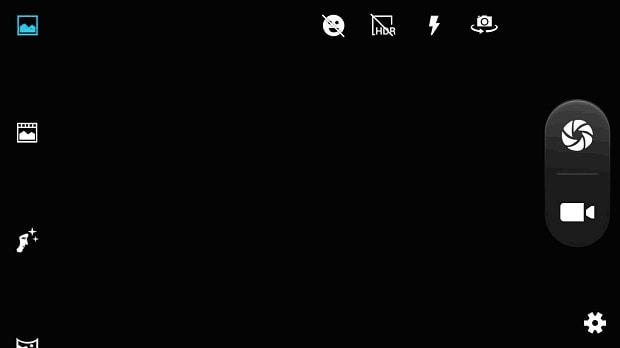
ගැටළුව විසඳීම සඳහා අතිරේක ක්රම
කැමරාවේ ක්රියාකාරිත්වය යථා තත්වයට පත් කිරීම සඳහා, ඔබ එය ආරම්භ කිරීමට උත්සාහ කරන විට, “කැමරා දෝෂය Callback.on Error(1)” යන පණිවිඩය තිරය මත දිස්වේ, ඔබට පහත විකල්ප ක්රමය භාවිතා කළ හැකිය:- උපාංගයේ බැටරිය ඉවත් කරන්න;
- ඔබේ ඇඟිල්ලෙන් කැමරාව සැහැල්ලුවෙන් ඔබන්න (මුද්රණය මෘදු ලෙස පිස දමන්න, එය වෙඩි තැබීමට බාධාවක් විය හැකිය);
- මිනිත්තු කිහිපයක් බලා සිටීමෙන් පසු, බැටරිය නැවත ස්ථාපනය කරන්න;
- යෙදුම නැවත ධාවනය කරන්න. ජාලයේ පරිශීලකයින්ගේ අත්දැකීම් පෙන්නුම් කරන පරිදි, ක්රමය අමුතු බවක් පෙනෙන්නට තිබුණද, සමහර විට එය ඵලදායී වේ.
